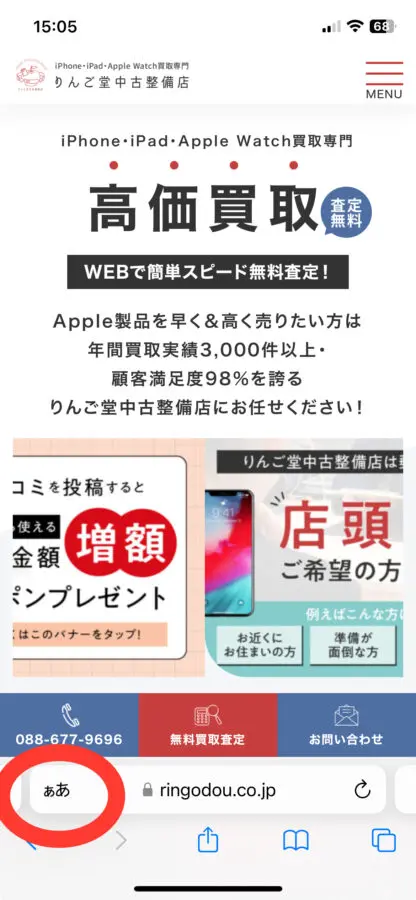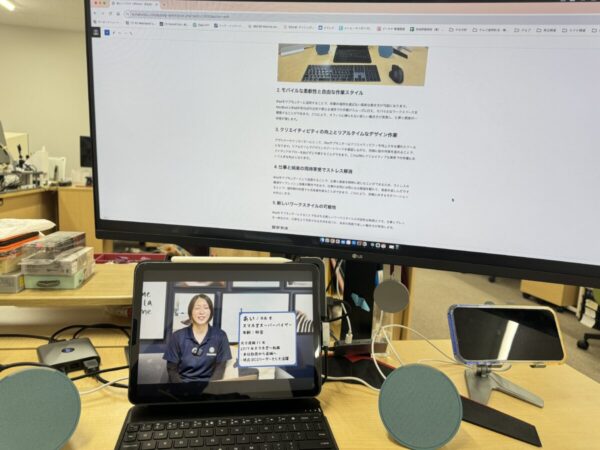iPhoneのブラウザのデフォルト設定は”Safari”が設定されています。
iOS13まではデフォルトのブラウザを変更することが出来なかったので
メールやショートメッセージで送られてきたURLをタップすると必然的に”Safari”が起動していました。
SafariよりGoogle Chromeが使いやすいのに…
手間だけどURLをコピーして、別のブラウザを使っていた…という方もいますよね。
ですがiOS14では、デフォルトの検索ブラウザを自分が普段使っているブラウザに切り替えられる様になりました!
私はパソコンではGoogle Chromeを使っていてiPhoneのデフォルトブラウザもGoogle Chromeを使っています。
SafariからGoogle Chromeに切り替えることで便利な機能もありますので、ぜひご覧ください。
おすすめのブラウザ
日本のスマホのブラウザ使用率ランキングは
1位 Safari 48.6%
2位 Google Chrome 37.0%
3位 Android 12.8%
となっています。iPhoneユーザーが多いので当然の結果かもしれません。
私もiPhoneを長く使用しているのでSafariが慣れていて、検索がしやすいと感じます。
ですが2位のGoogle Chromeの1年間の推移ですが、2022年1月時点では29.31%でしたので増加傾向にあります。
Webサイトを閲覧する機能については、ChromeもSafariも同じエンジン「Webkit」が使用されているため検索速度も大きな差は無いようです。
ではそれぞれのブラウザは何が違うのでしょうか。
Google Chromeのいいところ
・パソコンと同期しやすい
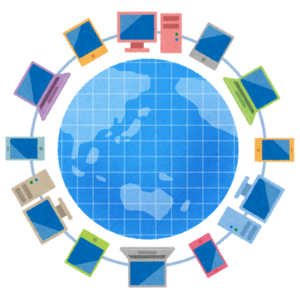
同一のGoogleアカウントでログインする必要はありますが、Chrome同士だとブックマークや閲覧履歴などの共有が簡単です。
プライベートではiPhoneで検索することがほとんどだけど、仕事ではパソコンで見ることが多い。という方にはおすすめです!
またリーディングリストという機能があり、「この記事読みたいけど、今は時間がない!」そんなときに便利です。
お気に入りに登録する迄もないけど後からゆっくり読みたい時に、一時的に保存できる機能です
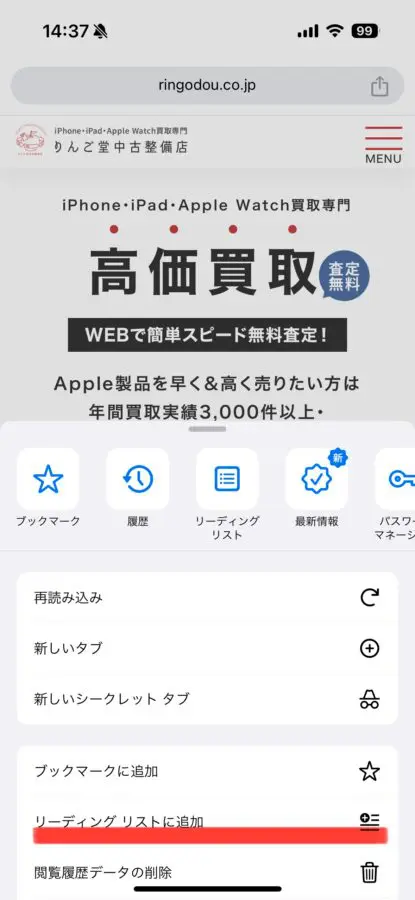
簡単な操作なのでぜひ試してみて下さい。
Safariのいいところ
リーダー機能
Safariを使って検索していると、不快なビジュアルの広告が多いページに遭遇した経験はありませんか?
内容が良くてもどうしても気になってしまいますよね…
そういった時にSafariならではの機能【リーダー】が重宝します。
リーダーモードを有効にすることで関連するテキストと画像だけが表示されるようになり、閲覧中の記事に集中しやすくなります。
ただ広告以外にも本来ページ内にある情報も表示されなかったり、表示が崩れて読みにくくなったりする場合もあるみたいなのでご注意ください。
リーダー機能の設定方法
Safariの検索ページで ”ぁあ”をタップ